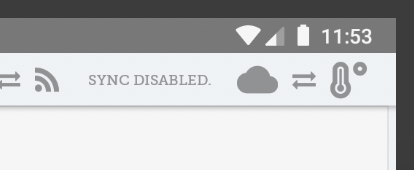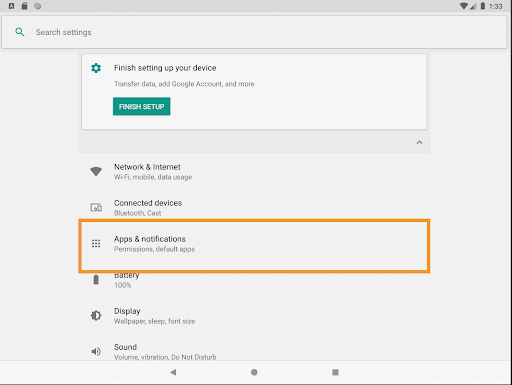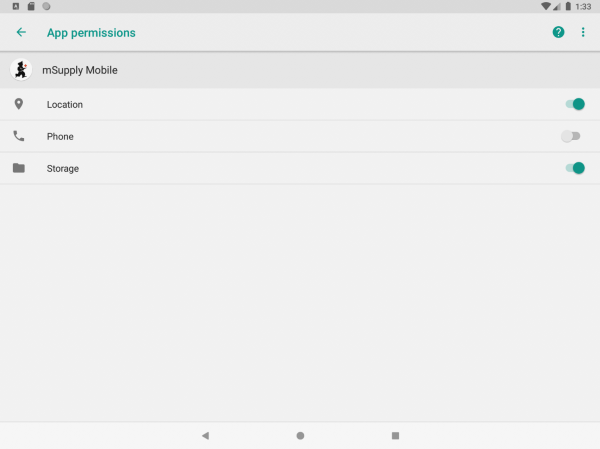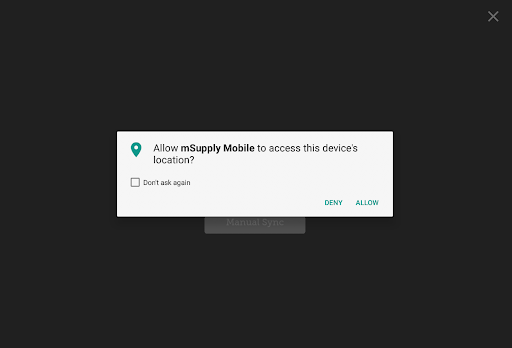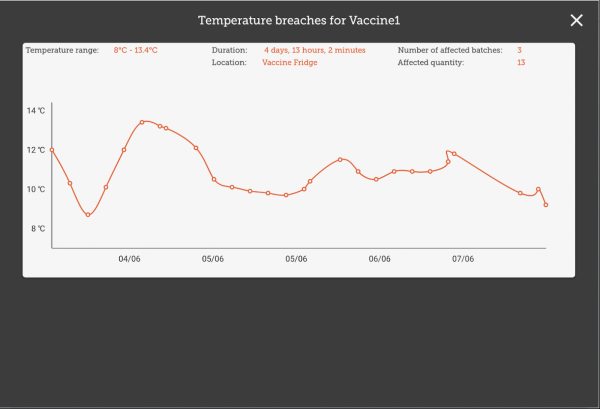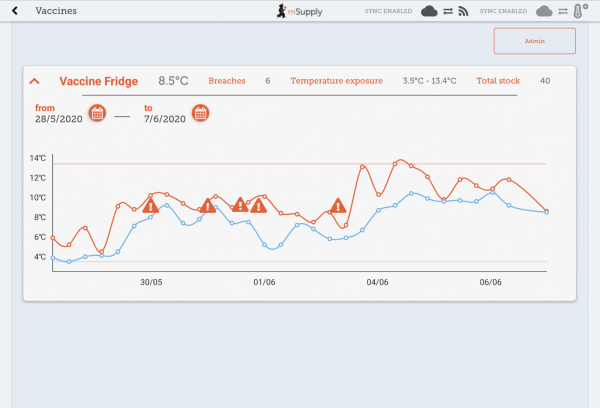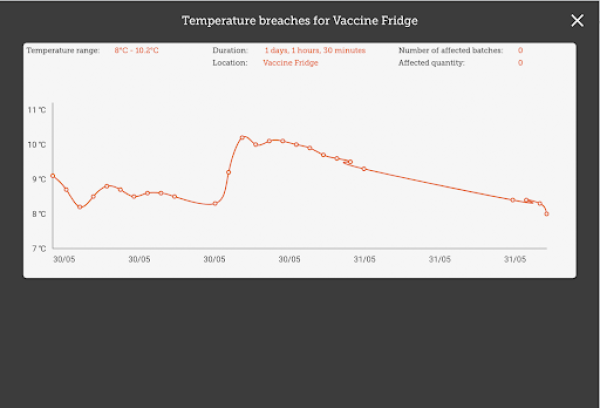Équipment de la chaîne du froid
Configuration du module des Vaccins
Le mode Vaccin est visible seulement si le dépôt est configuré correctement sur le serveur. Voyez comment ici
Permissions
- Msupply a besoin que bluetooth soit activé sur votre appareil pour pouvoir y synchroniser les températures. Nous essaierons de l'activer chaque fois que nous essayons de nous connecter avec vos capteurs, mais il y a certains cas pour lesquels nous ne pourrions pas être en mesure de le réactiver! (Par exemple, s'il est brisé ou que votre appareil n'a pas bluetooth!)
- mSupply devra avoir accès à votre location pour activer le contrôle de la température [Pourquoi? Nous ne le savons pas, demandez à Google!]
- Lorsque l'un ou l'autre est désactivé, la synchronisation de la température sera désactivée comme ici:
Pour activer les permissions pour la location, vous pouvez soit l'activer dans les paramètres de votre appareil ou manuellement activer cette permission chaque fois à l'exécution. Si vous n'avez pas accès aux paramètres de votre appareil, contactez le soutien à la clientèle de mSupply.
- Pour activer à partir des paramètres de votre appareil (l'exemple ci-dessous est pour une tablette Lenovo E10):
- Allez sur vos paramètres App:
- Trouver l'endroit où se trouve la gestion des permissions (en général l'onglet Apps et Notifications).
- Taper sur mSupply mobile. Après l'avoir trouvé…
- Activer la permission de location!
- Alternativement, vous pouvez essayer de synchroniser manuellement les températures. Si vous n'avez pas déjà autorisé l'utilisation de la location, nous allons vous la demander à ce moment. Si cette permission n'est pas activée, nous ne pouvons synchroniser les températures. Nous allons réessayer de synchroniser automatiquement toutes les 10 minutes, mais puisque nous ne souhaitons pas vous déranger avec la demande d'autorisation à chaque fois, nous vous la demanderons ensuite seulement lorsque vous tenterez de synchroniser les températures manuellement et que la permission est désactivée.
- Si vous cochez “Ne demandez plus” - nous ne pourrons pas! Vous devrez alors suivre la marche à suivre ci-dessus pour nous donner manuellement la permission de voir votre location.
Utiliser le module des vaccins
Activer le module des vaccins changera l'apparence de votre page de menu, y ajoutant un bouton Vaccins.
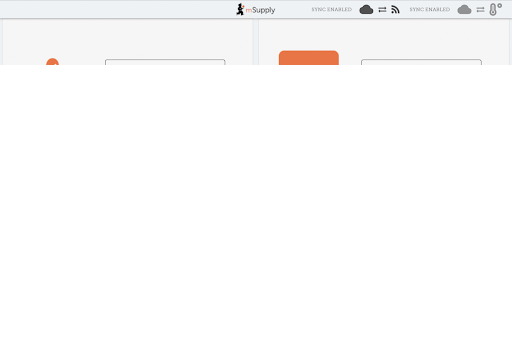
Factures fournisseurs
Avec le module des vaccins activé vous aurez automatiquement quelques colonnes supplémentaires sur votre facture fournisseur - la location et l'état de la pastille de contrôle du Vaccin(PCV).
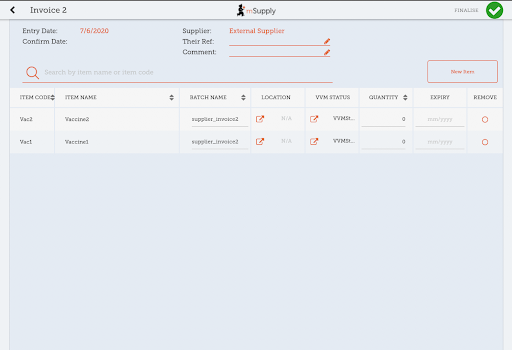 Vous pouvez sélectionner un emplacement en tapant sur l'icône avec la flèche dans la cellule de l'emplacement. Cela vous permettra de choisir un emplacement à partir d'une liste. Les emplacements disponibles sont restreints au type de location permis pour l'article en question (configuré sur la version desktop).
Vous pouvez sélectionner un emplacement en tapant sur l'icône avec la flèche dans la cellule de l'emplacement. Cela vous permettra de choisir un emplacement à partir d'une liste. Les emplacements disponibles sont restreints au type de location permis pour l'article en question (configuré sur la version desktop).
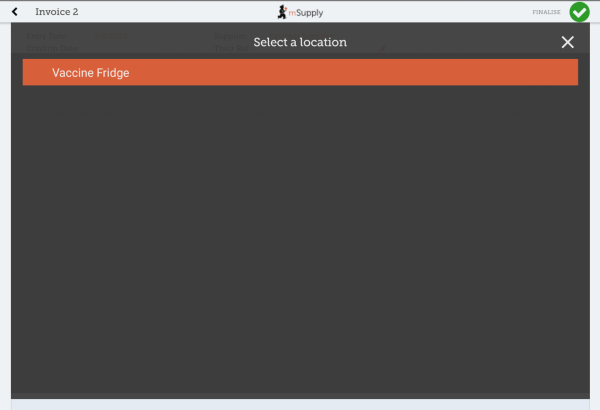
Vous pouvez également changer l'état de la pastille de contrôle du Vaccin - la valeur par défaut est le plus bas niveau, mais peut être modifié en cliquant sur l'icône avec la flèche situé dans la cellule de la colonne de l'état de la PCV.
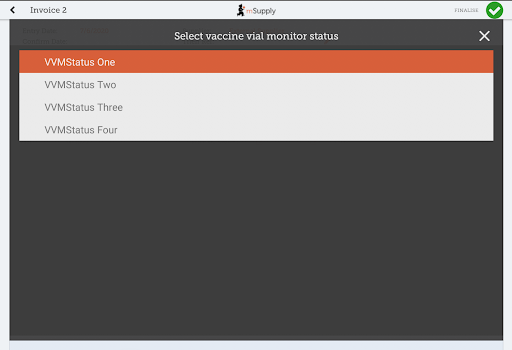
Factures client
Le module de vaccin automatiquement ajoute 2 colonnes sur la facture client - les colonnes Doses et rupture.
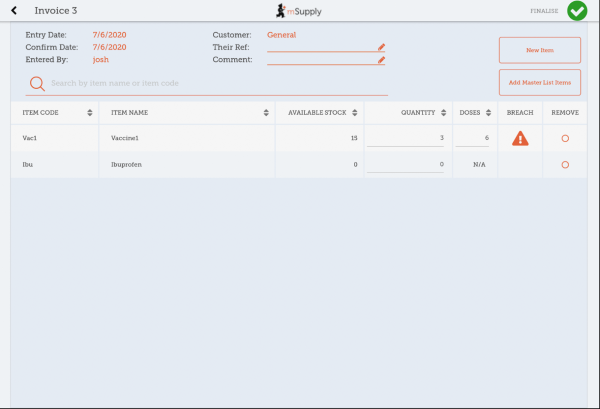
- La colonne Doses est pour le nombre de doses utilisées (afin de pouvoir tenir compte du gaspillage des flacons ouverts). Elle sera automatiquement renseignée, pour plus de commodité, par la quantité de l'article * nombre de doses dans un flacon mais vous pouvez aussi la modifier! Par contre, il y a une limite maximale égale au nombre de doses dans un flacon pour ce vaccin * la quantité.
- La colonne Rupture montre si un vaccin a été touchée par une rupture de température. Veuillez noter que sans ajouter une quantité à l'article dans la facture client, nous ne savons pas exactement quels sont les lots distribués, donc il se peut que l'icône de rupture ne s'affiche pas encore.
- Si l'icône de rupture (un triangle orange avec un point d'exclamation) est affiché pour une ligne, ceci vous signale que le stock de cette ligne a eu une rupture de température. Taper sur l'icône affichera un graphique de la rupture de température. Dans l'exemple ci-dessous, le réfrigérateur semble être brisé, et ce n'est donc probablement pas une bonne idée d'utiliser ce lot!
Réquisitions aux fournisseurs
Taper sur une ligne de votre réquisition au fournisseur affichera la date de la dernière réquisition de vaccin, ainsi que d'autres détails tels que le gaspillage des flacons ouverts et fermés depuis la dernière réquisition.
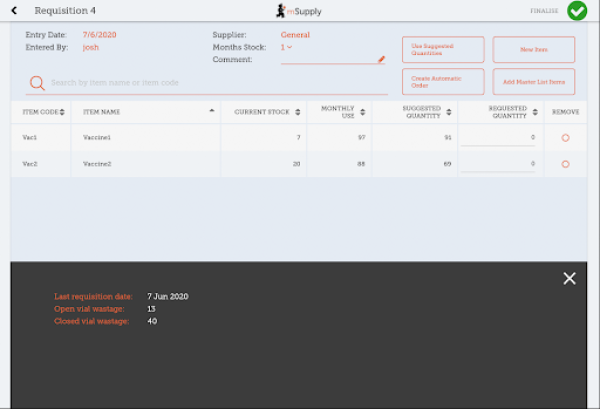
Inventaires
Taper sur une ligne d'inventaire pour un vaccin vous affichera également les colonnes supplémentaires pour les Doses et Rupture.
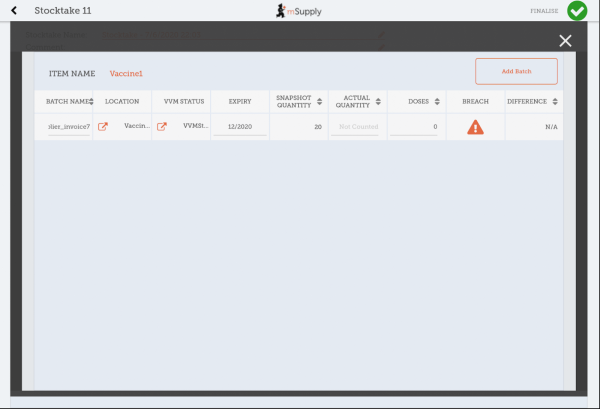
Ici, vous pouvez ajuster les quantités de votre vaccine au besoin, changer son emplacement, ou si l'état de la pastille de contrôle de vaccin a changé, vous pouvez le mettre à jour ici. Vous pouvez également voir les ruptures de températures du lot afin de vous aider dans vos prises décisisons!
Module des vaccins
Taper sur le bouton Vaccin dans la page du menu affichera la liste de tous vo réfrigérateurs possédant un capteur. Vous pourrez y voir les températures du réfrigérateur, ainsi que d'autres détails tel que la quantité de stock présente dans le réfrigérateur, ou les températures auquel il a été exposé. Vous pouvez ajuster les dates pour avoir une vision à plus grande échelle des températures, ou en réduire l'échelle pour avoir des détails plus fins sur les températures.
- La ligne bleue correspond à la température minimum à ce moment, alors que la ligne rouge correspond à la température la plus chaude.
- Les icônes d'alerte indique une rupture de température. Vous pouvez tapé sur les icônes d'alerte pour voir des détails plus fins sur cette rupture spécifique.
- Ici vous pouvez voir qu'il y a eue une longue rupture - heureusement qu'il n'y avait aucun vaccin dans le réfrigérateur à ce moment!
Admin
Si vous êtes un admin vous serez en mesure de voir un bouton pour ouvrir la page Admin.
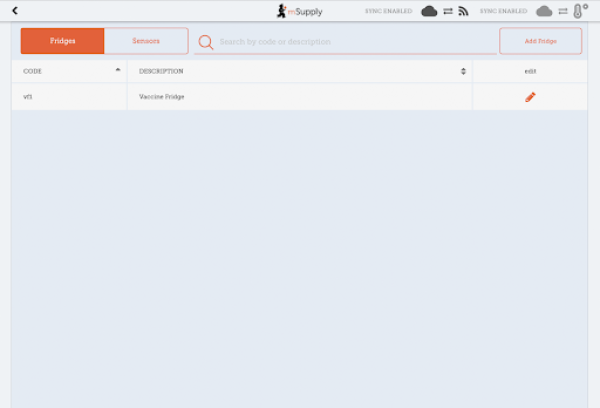
C'est l'endroit où vous pouvez faire des ajustements à vos réfrigérateurs et capteurs, et découvrir de nouveaux capteurs grâce à votre adapteur bluetooth. Vous pouvez modifier des emplacements avec le bouton Edit - Noter que les types d'emplacement doivent eux être créés sur le serveur principal.
Vous pouvez aussi voir les capteurs que vous avez configurés ici:
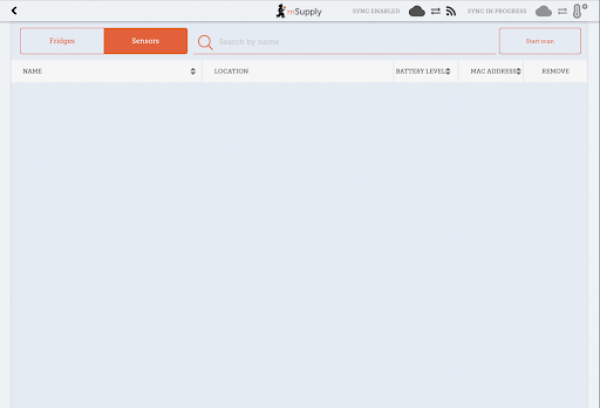
| Précédente: La caisse enregistreuse | | Suivante: Paramètres de configuration de la version Mobile |